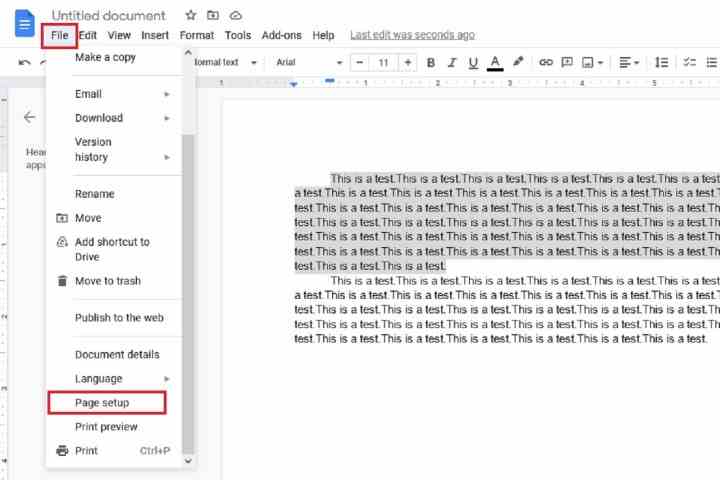Google Dokümanlar’ın neredeyse bir kullanıcı arayüzüne sahip olduğunu görebilirsiniz. fazla temiz. Kenar boşluğu ayarları gibi alıştığınız temel şeyleri bulmak zor olabilir. Ancak endişelenmeyin, diğer kelime işlemcilerde olduğu gibi Google Dokümanlar’daki kenar boşluklarını birkaç farklı yöntemle değiştirebilirsiniz.
Aklınızda kesin bir kenar boşluğu ölçümü varsa öncelikle Sayfa Yapısı yöntemini denemenizi öneririz. Öte yandan, daha fazla görsel ve biçimsel kontrol istiyorsanız (veya girintilerinizi de kontrol etmek istiyorsanız), doğrudan sayfadaki cetvele gitmeniz daha tavsiye edilir.
Sayfa Yapısını Kullanma
Bu, Google Dokümanlar’daki kenar boşluklarını değiştirmenin en kolay yoludur çünkü Sayfa Yapısı seçeneğini kullanmak ayarlamaları büyük ölçüde otomatikleştirir.
Aşama 1: İstediğiniz Google Dokümanlar dosyasını açın veya yeni bir tane oluşturun.
Adım 2: Metnin yalnızca belirli bir bölümünün kenar boşluklarını değiştirmeniz gerekiyorsa paragrafı veya satırları seçin ve ardından Dosyasol üst köşede bulunur.
Kenar boşluğu değişikliklerini belgenin tamamına uygulamak istiyorsanız, üzerine tıklamanız yeterlidir. Dosya.
ekran görüntüsü
Aşama 3: itibaren Dosya açılır menüden seçin Sayfa ayarı. Bu seçeneği görmek için aşağı kaydırmanız gerekebilir.
4. Adım: Sayfa ayarı iletişim kutusu görünecektir. Etiketli bölümün altında Marjlar belgenin dört tarafı için her kenar boşluğunun istediğiniz ölçüsünü (inç cinsinden) girebileceğiniz dört küçük metin kutusudur: Tepe, Alt, SolVe Sağ.
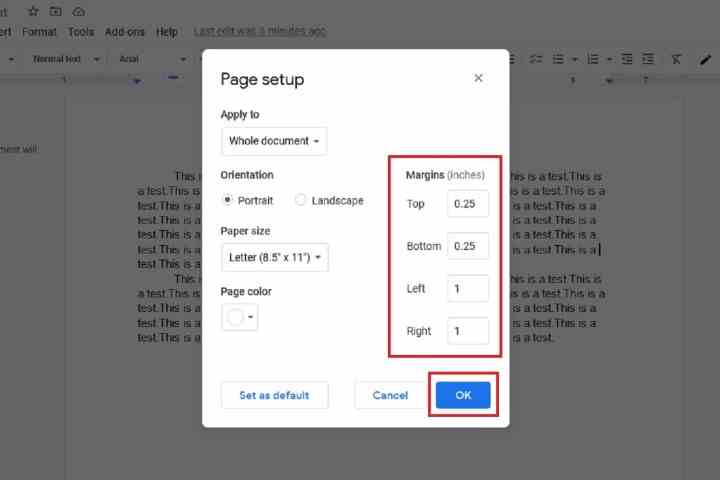
ekran görüntüsü
Adım 5: İstediğiniz ölçümleri ekledikten sonra tıklayın. TAMAM Değişikliklerinizi kaydetmek için. Belgenizdeki kenar boşlukları, belirttiğiniz ölçülere göre otomatik olarak ayarlanmalıdır.
Cetveli kullanma
Her bir kenar boşluğu üzerinde biraz daha fazla kontrol sahibi olmak istiyorsanız belgenizi çevreleyen cetveli kullanabilirsiniz. Beş önemli bölgeye sahiptir:
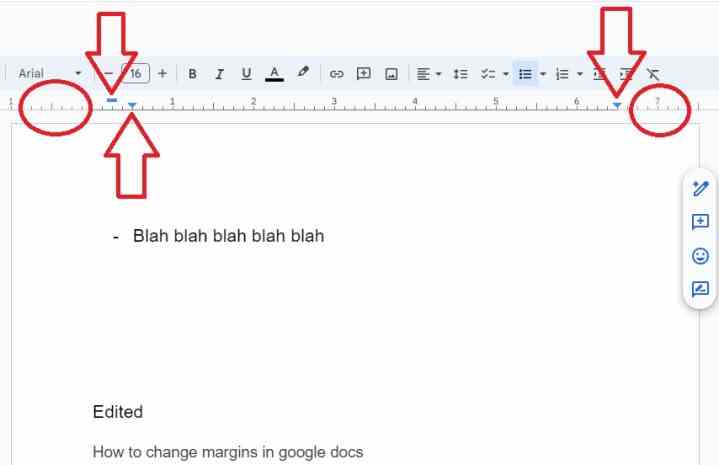
Resim telif hakkı sahibinin izniyle kullanılmıştır
- Daireyle gösterilen en soldaki bölge, sol girintiyi ayarlar. Sol girintiyi taşımak için bunu tıklayıp sürükleyin.
- Mavi çubuk ilk satır girintisini ayarlar.
- En soldaki mavi ok, madde işaretli listelerde olduğu gibi diğer girintiler için sol girintiyi ayarlayacaktır. Bu genellikle doğrudan mavi çubuğun altındadır.
- En sağdaki ok, sağa hizaladığınızda metnin başlangıcını ayarlar.
- Okun sağını tıklarsanız, sağ kenar boşluğunu, sol kenar boşluğunu ayarladığınız gibi ayarlayabilirsiniz.
Sekme duraklarını ayarlamak için mavi okların arasındaki cetveli de tıklayabilirsiniz; böylece Sekme tuşuna bastığınızda imlecin nereye geldiği üzerinde daha fazla kontrol sahibi olursunuz.